Bir dizüstü bilgisayarda hangi Windows'un olduğunu nasıl öğrenebilirim?
 Kullanıcı, ister yararlı bir yardımcı program ister bilgisayar oyunu olsun, şu veya bu yazılımı indirirken, programın işletim sistemlerinin tüm sürümlerinde düzgün çalışmadığını görebilir. Bu durumda Windows sisteminin türünü belirlemeniz gerekebilir ancak her kullanıcı bunu yalnızca harici işaretlere dayanarak yapamaz. Bu makale, bir dizüstü bilgisayar veya benzeri ekipmandaki işletim sistemi türünün nasıl bulunacağından bahsedecektir.
Kullanıcı, ister yararlı bir yardımcı program ister bilgisayar oyunu olsun, şu veya bu yazılımı indirirken, programın işletim sistemlerinin tüm sürümlerinde düzgün çalışmadığını görebilir. Bu durumda Windows sisteminin türünü belirlemeniz gerekebilir ancak her kullanıcı bunu yalnızca harici işaretlere dayanarak yapamaz. Bu makale, bir dizüstü bilgisayar veya benzeri ekipmandaki işletim sistemi türünün nasıl bulunacağından bahsedecektir.
Makalenin içeriği
- Bir dizüstü bilgisayarın işletim sistemi “Başlat” aracılığıyla nasıl bulunur?
- Komut satırını kullanarak bir dizüstü bilgisayarda hangi Windows'un olduğunu nasıl öğrenebilirim?
- Üçüncü taraf programları kullanarak hangi işletim sisteminin kurulu olduğunu nasıl öğrenebilirim?
- Windows sürümünü neden bilmeniz gerekiyor?
Bir dizüstü bilgisayarın işletim sistemi “Başlat” aracılığıyla nasıl bulunur?
Başlat düğmesi, Windows işletim sisteminin acemi kullanıcılarına bile aşinadır, çünkü temel bilgisayar işlemleri onun aracılığıyla gerçekleştirilir, temel görevler başlatılır ve ayarlar yapılır. Dizüstü bilgisayarda hangi işletim sisteminin bulunduğunu görmek için kullanıcının şunları yapması gerekir:
- “Başlat” düğmesine tıklayın.
- "Denetim Masası"na gidin.
- Açılan pencerede “Sistem” öğesini bulun.
- Sunulan pencerede, işletim sistemiyle ilgili verileri uygun bir şekilde kopyalayın.
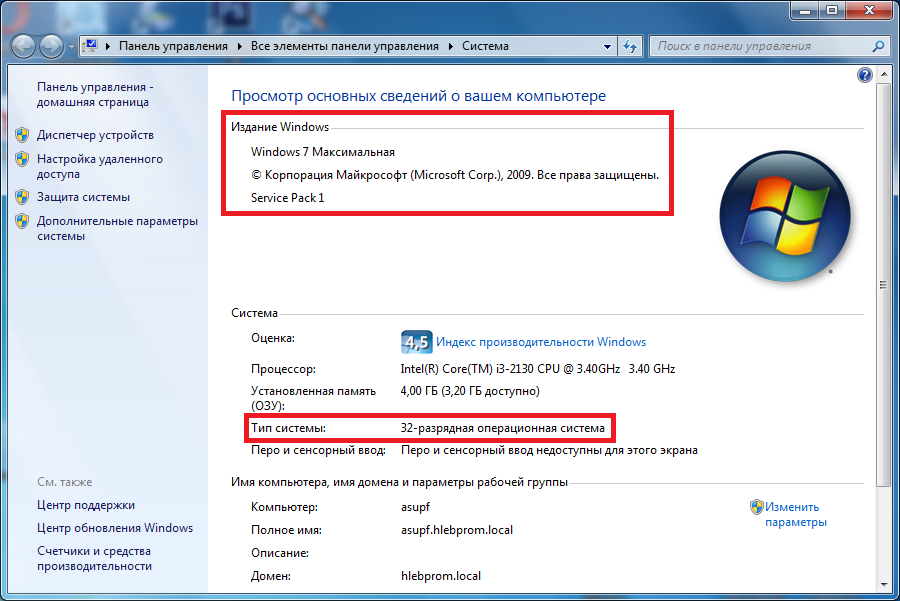
Referans! Kontrol paneli menülerinin çeşitliliği içinde kaybolmamak için tüm simgeleri daha küçük simgelerle değiştirmek için ayarlarını kullanabilirsiniz.
Cihazın masaüstünde “Bilgisayarım” kısayolu varsa prosedür daha da kolaylaşır. Bu durumda kullanıcının kısayola sağ tıklayıp özelliklerini açması ve açılan pencerede sistem özelliklerini görmesi yeterlidir. Yukarıdaki yöntemler bir nedenden dolayı işe yaramazsa veya kullanıcı için tatmin edici değilse, komut satırını veya üçüncü taraf yazılımını kullanabilir.
Komut satırını kullanarak bir dizüstü bilgisayarda hangi Windows'un olduğunu nasıl öğrenebilirim?
Komut satırını kullanarak dizüstü bilgisayarınızda hangi işletim sistemi sürümünün bulunduğunu da öğrenebilirsiniz. Bunu yapmak için şunları yapmalısınız:
- Komut satırını açın.
- İçine “systeminfo” komutunu girin (bu ve sonraki komutlar tırnak işaretleri olmadan girilir).
- İşletim sistemi sürümü ve ekrandaki diğer parametreler hakkında bilgi alın.
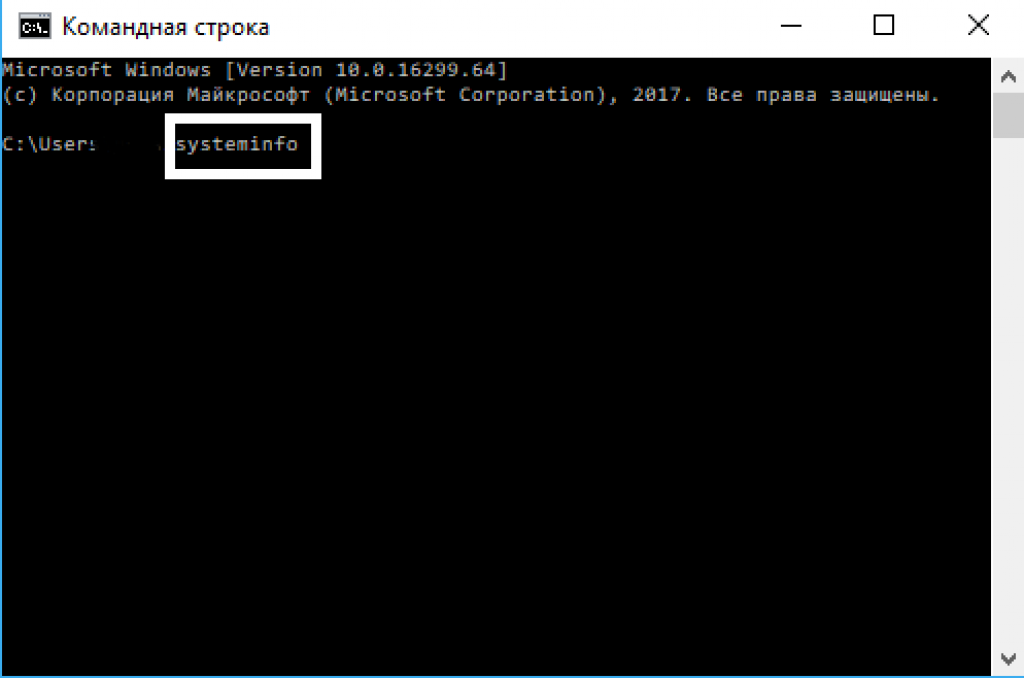
Ek olarak, "Çalıştır" menüsüne gidebilir ve ardından menü alanına "cmd /k systeminfo" yazabilirsiniz; ardından komut satırı otomatik olarak başlatılacak ve sistem verileriyle aynı pencereyi görüntüleyecektir.
Üçüncü taraf programları kullanarak hangi işletim sisteminin kurulu olduğunu nasıl öğrenebilirim?
Yukarıda açıklanan tüm yöntemler kullanılarak elde edilen sistem bilgileri herhangi bir nedenle kullanıcının gereksinimlerini karşılamıyorsa, daha eksiksiz veriler elde etmek için üçüncü taraf yazılımların yardımına başvurabilirsiniz. İnternette, kurulu işletim sisteminin sürümü hakkında oldukça eksiksiz bilgi almanıza olanak tanıyan çok çeşitli yardımcı programlar bulabilirsiniz.
Referans! Bu programların çoğu ücretsizdir ancak bazıları kullanım için abonelik veya tek seferlik ödeme gerektirir. Saldırganlar genellikle işletim için gerekli dosyalar kisvesi altında bu tür yazılımlara virüs yerleştirdiğinden, bu tür yazılımları yüklerken dikkatli olmalısınız.
İşletim sistemi sürümünü kontrol etmek için bugün en popüler yardımcı programlardan biri AIDA64'tür. Program aynı adlı web sitesinden indirilebilir ve 1 aylık (30 gün) ücretsiz deneme süresine sahiptir, ancak bu, yalnızca Windows sürümünü bilmek isteyen bir kullanıcı için oldukça yeterlidir. Temel bilgilere ek olarak, bu yardımcı programı kullanarak sistemdeki hataların kayıtlarını ve ana programların çalışmasıyla ilgili sorunları görüntüleyebilirsiniz.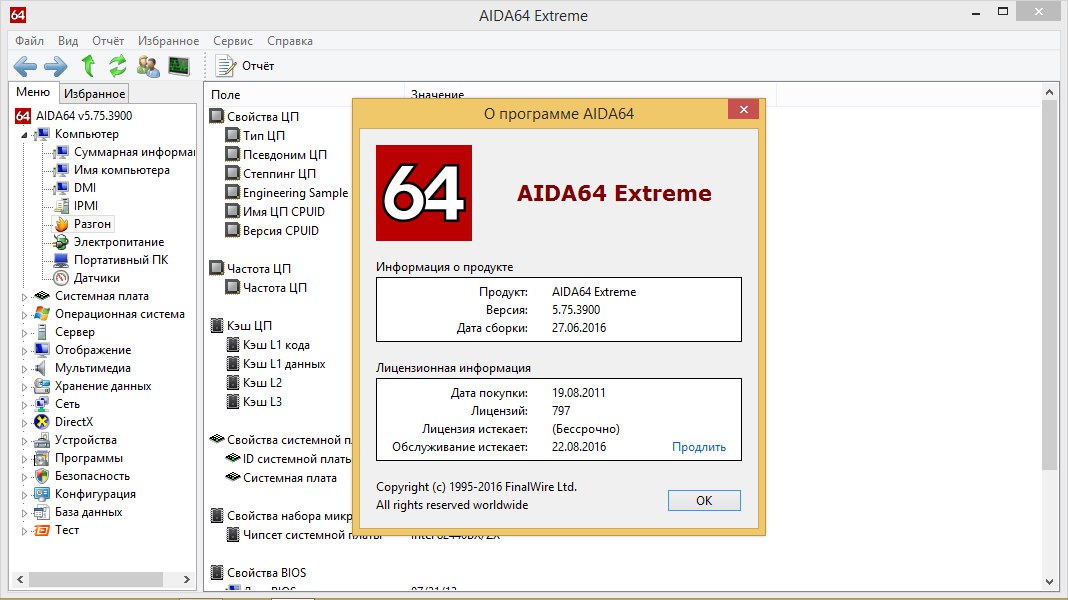
Windows sürümünü neden bilmeniz gerekiyor?
Tüm ek yazılımların tüm işletim sistemlerinde çalışmamasına ek olarak, sürücüleri zamanında güncellemek için sistem sürümünü de bilmek gerekir. İşletim sistemi türüne ek olarak, bu durumda bit derinliğini de bilmeniz gerekir, aksi takdirde gerekli sürücüler sistemin uygun olmayan sürümüne uymayabilir.
Diğer şeylerin yanı sıra, sistemlerin birçok sürümü sonunda geliştiriciler tarafından desteklenmeyi bırakır ve bunlara gerekli güncellemelerin yüklenmesi de durdurulur. Bu, üretici firmanın onu destekleyip desteklemediğini anlamak için işletim sistemi sürümünüzü bilmeniz gerektiği sonucuna varmamızı sağlar.





